@MR301014
2019-01-17T01:20:38.000000Z
字数 1061
阅读 20254

3、重装系统
重装系统会清空您的C盘(系统盘)所有数据。请您谨慎对待,在重装前做好备份工作,导致的数据丢失,本手册不承担任何法律责任。
(本文由创作团队成员E.L.O.U.R提供)
1、该过程需要准备的材料
1、U盘(不小于8G) * 1
2、可以上网(或者存有系统镜像及Rufus 软件)的PC * 1
3、MediaCreationTool 软件(教程有提供下载地址) * 1
2、准备工作
首先呢,放上我们的Windows官方系统升级、映像下载工具:MediaCreationTool
下载地址:https://software-download.microsoft.com/download/pr/MediaCreationTool1809.exe
其实用这个工具的目的很简单,就是为了让更多的人摆脱PE,毕竟,这个时代,很多的PE是不能使用的,只要保证有一个好用的优盘,软件上面的问题都不是问题
制作U盘启动盘教程:
打开MediaCreationTool

到这里 USB 启动盘就制作完毕了
3、开始重装
这里BIOS界面使用X6Ti来演示,其他装机过程使用虚拟机环境演示,避免拍照不清楚
--1. 启动方式
确保电脑已经彻底关机(电源灯不亮,键盘不亮),然后插入上一步制作好的U盘
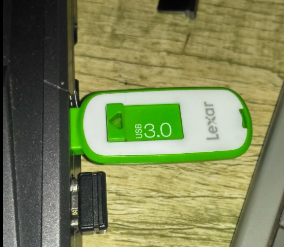
开启电脑
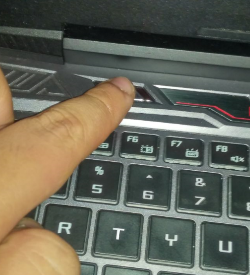
并且在屏幕出现MECHREVO标志的瞬间,快速连按F10

如果操作正确,此时屏幕应该会出现引导设备选择的菜单(如图示),此时可以松开F10 ,使用↑↓方向键选择刚刚制作好的U盘
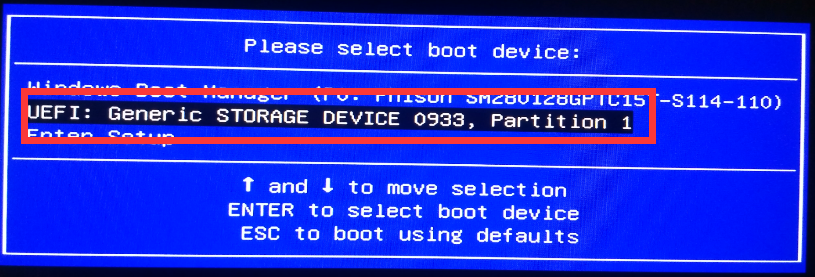
然后按下Enter键确认
此时屏幕会显示MECHREVO LOGO(原版镜像会显示Windows徽标),一分钟内,Windows安装程序就会启动,请耐心等待
以上制作教学,特别感谢1751899484提供演示
4、装机的过程
接下来经过前期的准备就进入了愉快的装机过程了
以下内容为装机过程

如果您购买了正版windows,则按提示输入产品密匙,并开始下一步即可
在提示您想将系统安装在哪里时,参考下图
建议不分区,直接安装
1.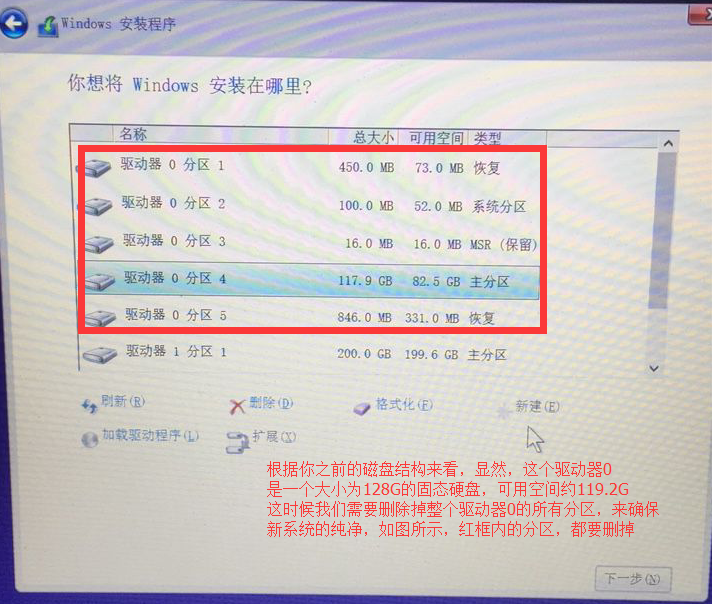
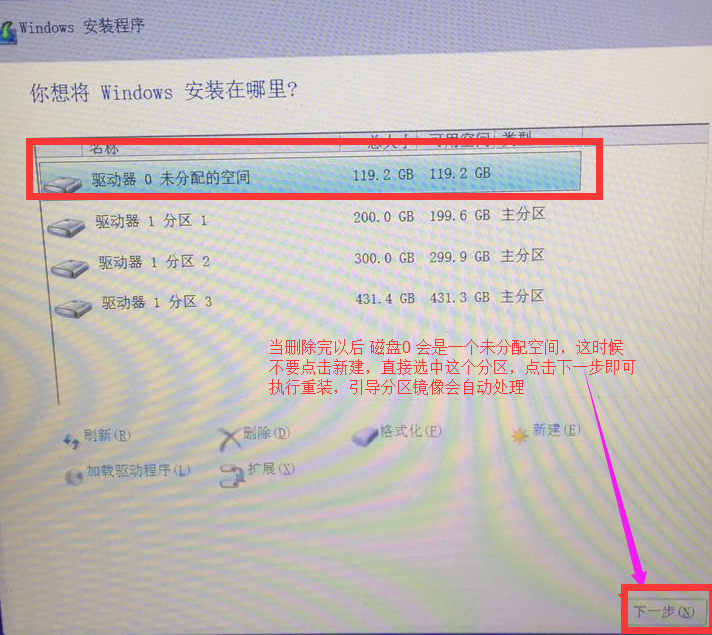
当出现提示需要重启时,记得拔掉你的U盘(如果忘记拔掉导致再次进入安装界面,请关机,拔掉U盘后,重启电脑即可)
重启过后基本就是系统配置过程了
按照以下来进行配置,个别选项根据个人喜好调整

官网链接
服务热线:400-9905898 周一到周日:9:00-18:00
mechrevo. All rights reserved. 机械革命版权所有.

